上海中医药大学办公系统培训讲义
- 格式:doc
- 大小:1.04 MB
- 文档页数:17
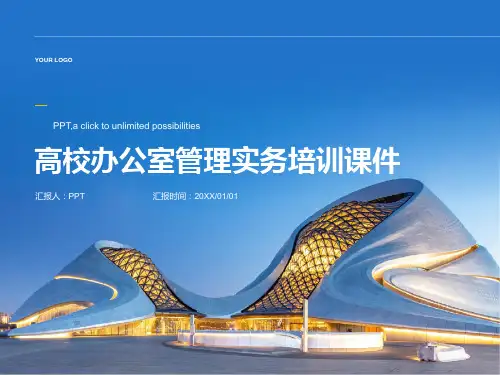
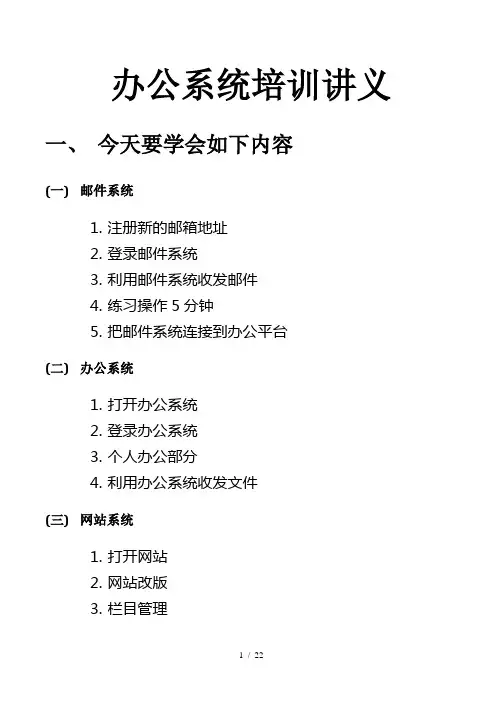
办公系统培训讲义一、今天要学会如下内容(一)邮件系统1.注册新的邮箱地址2.登录邮件系统3.利用邮件系统收发邮件4.练习操作5分钟5.把邮件系统连接到办公平台(二)办公系统1.打开办公系统2.登录办公系统3.个人办公部分4.利用办公系统收发文件(三)网站系统1.打开网站2.网站改版3.栏目管理4.内容发布5.内容审核二、邮件系统(一)注册新的邮箱地址1.网络地址在ie地址栏输入:政府网:http://19.95.62.5互联网:http://121.15.255.54申请邮箱1申请邮箱2申请邮箱3 (二)登录邮件系统在ie地址栏输入:政府网:http://19.95.62.5互联网:http://121.15.255.54登录邮箱1(三)利用邮件系统收发邮件登陆后,点击“写邮件”链接发邮件1发邮件界面我们可以选择地址,也可以手动输入地址,公共地址本由管理员维护或导入,如图:发邮件2(四)练习操作5分钟练习注册邮件,发送邮件(五)把邮件系统连接到办公平台把邮件帐号注册到OA系统中,在办公系统部分讲解三、办公系统(一)打开办公系统在ie地址栏输入:政府网:http://19.95.62.4互联网:http://121.15.255.53登录办公1(二)登录办公系统输入用户名密码,用户名是各单位收集用户时的用户名,有的给的全部是一样的比如部门简称,这样的就设置未用户简称,密码默认123(三)个人办公部分点击个人秘书菜单:1.查看待办文件我的桌面是系统登录后默认的页面,可以直接在待办文件点击待办数量打开文件进行办理,也可以到公文流转模块进行办理,如果有人发送文件给你,登录系统一目了然,点击进行办理即可。
2.如何修改个人资料点击“个人信息修改”菜单,登录名:采用帐号密码登录方式的帐号就是在这里设置密码:采用帐号密码登录方式的密码就是在这里设置手机号码:用于接收短信和通讯录查询使用3.把邮件链接到系统在办公系统设置邮箱注册的账号和密码,我们加密保存到OA的数据库中,然后点击菜单中的电子邮局:注册点击邮局1注册点击邮局24.如何发送短信点击“短信发送”菜单:1)短信接收人一、接收人可以选择系统用户二、可以手动输入手机号码2)短信发送的限制短信发送的内容长度限制为200个汉字,如果超过70个字,系统自动进行拆分5.私人通讯录点击“个人通讯录”:1)功能概述提供登录者私有的通讯录登记信息,支持信息共享,根据需要共享信息通讯录类别管理:进行通讯录信息的分组通讯录管理:按照类别建立新的通讯录信息,并且查询管理个人的通讯录,可以共享自己的通讯录信息给其他人看查看共享信息:查看其他人共享给自己的通讯录信息6.查找公共通讯录点击“单位通讯录”:单位通讯录是从系统管理中组织机构和用户管理中提取出来的,在单位通讯录中提供统一浏览,组织机构采用树状结构,一目了然,系统初始化时由于资料不全手机号码基本都没有设置7.练习练习刚才的功能,10分钟,并休息5分钟,如果没有用户名可以用互联网:http://121.15.255.53用户:hzh密码:123(四)利用办公系统收发文件1.公文表单与流程定义,模板制作与建模公文表单和流程是利用系统工具进行管理的,由管理员负责管理,这里不进行演示,侧重点在于如何简单的操作使用系统,使得诸多的办公环节能够运转起来。
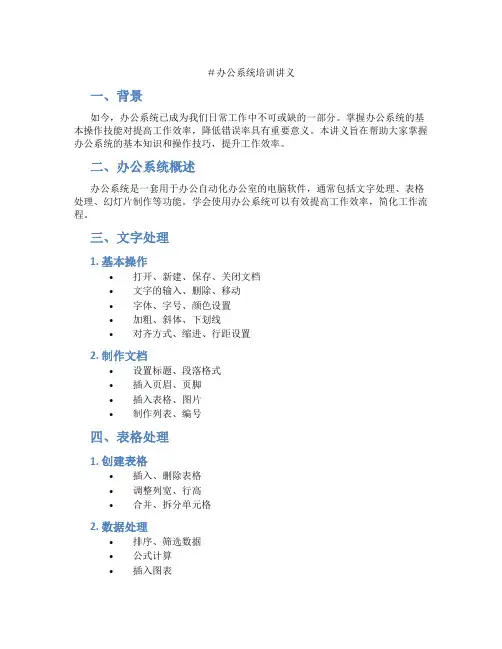
#办公系统培训讲义
一、背景
如今,办公系统已成为我们日常工作中不可或缺的一部分。
掌握办公系统的基本操作技能对提高工作效率,降低错误率具有重要意义。
本讲义旨在帮助大家掌握办公系统的基本知识和操作技巧,提升工作效率。
二、办公系统概述
办公系统是一套用于办公自动化办公室的电脑软件,通常包括文字处理、表格处理、幻灯片制作等功能。
学会使用办公系统可以有效提高工作效率,简化工作流程。
三、文字处理
1. 基本操作
•打开、新建、保存、关闭文档
•文字的输入、删除、移动
•字体、字号、颜色设置
•加粗、斜体、下划线
•对齐方式、缩进、行距设置
2. 制作文档
•设置标题、段落格式
•插入页眉、页脚
•插入表格、图片
•制作列表、编号
四、表格处理
1. 创建表格
•插入、删除表格
•调整列宽、行高
•合并、拆分单元格
2. 数据处理
•排序、筛选数据
•公式计算
•插入图表
五、幻灯片制作
1. 幻灯片基本操作
•新建、保存、删除幻灯片
•幻灯片布局选择
•插入文本框、图片、形状
2. 幻灯片设计
•主题选择
•切换幻灯片背景
•设定动画效果
•幻灯片演示模式
六、总结
办公系统是我们工作中不可或缺的工具,掌握好办公系统的基本操作技能对我
们的工作效率影响深远。
希望通过本讲义的学习,大家能够加深对办公系统的理解,熟练掌握办公系统的使用技巧,提升工作效率。
祝大家工作顺利!。

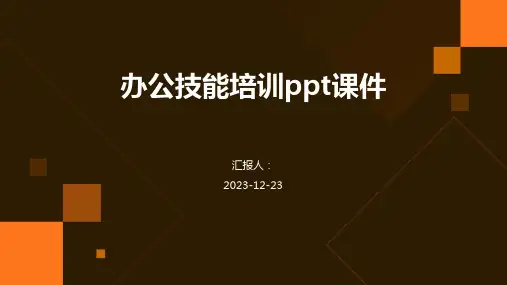

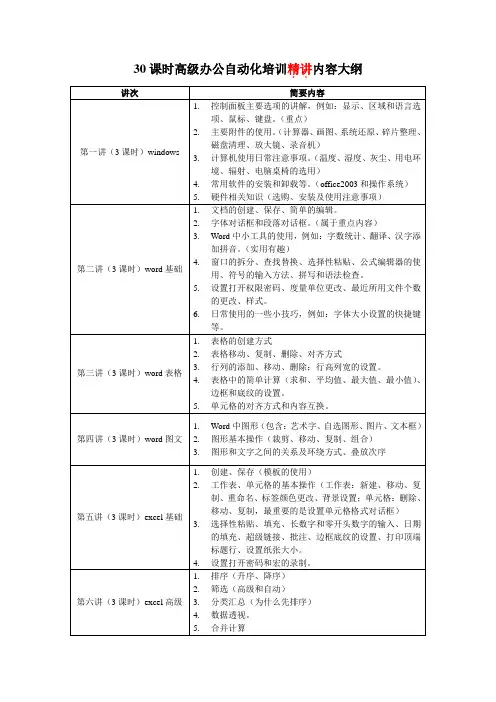
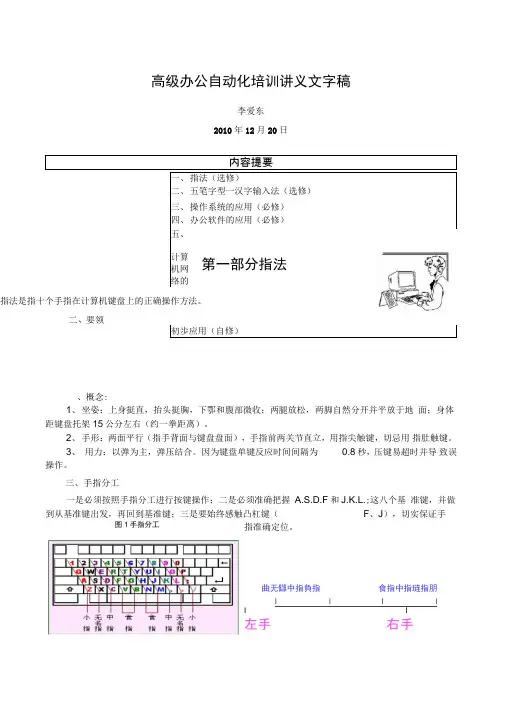
指法是指十个手指在计算机键盘上的正确操作方法。
要领第一部分指法高级办公自动化培训讲义文字稿李爱东2010年12月20日内容提要一、指法(选修)二、五笔字型一汉字输入法(选修)三、操作系统的应用(必修)四、办公软件的应用(必修)五、计算机网络的初步应用(自修)、概念:1、坐姿:上身挺直,抬头挺胸,下鄂和腹部微收;两腿放松,两脚自然分开并平放于地面;身体距键盘托架15公分左右(约一拳距离)。
2、手形:两面平行(指手背面与键盘盘面),手指前两关节直立,用指尖触键,切忌用指肚触键。
3、用力:以弹为主,弹压结合。
因为键盘单键反应时间间隔为0.8秒,压键易超时并导致误操作。
三、手指分工一是必须按照手指分工进行按键操作;二是必须准确把握A.S.D.F和J.K.L.;这八个基准键,并做到从基准键出发,再回到基准键;三是要始终感触凸杠键(F、J),切实保证手指准确定位。
曲无讎中指負指食指中指琏指朋I I I II I左手右手图1手指分工图2基准键四、指法练习的目的指法练习的目的不在于英文输入速度有多快,而是必须最终实现盲打。
第一步,须对键盘实现盲打;第二步,须对屏幕实现盲打。
只有正确按照指法要领进行练习的人,才有可能实现对键盘的盲打,并最终实现双盲打”进而大幅度提高汉字输入水平。
五、指法练习软件推介1、打字高手;2、金山打字通;3、五笔直通车。
六、上机作业使用指法练习软件,认真体会坐姿、手形、用力和分工的正确动作要领;开始阶段必须要有意识地控制慢、准、稳、重等节奏,熟练之后再向盲打过渡。
第二部分五笔字型汉字输入法五笔字型汉字输入法于1983年在全国开始推广使用,发明人是王永民(现为北京王码电脑有限公司总裁)。
历经29年发展,目前已成为汉字电脑上的主流输入法,全国最高水平为330字/分钟(宝鸡女孩王君在1999年创造并保持至今),并被各类技校、职业高中和大专院校列为汉字输入法的首选教学内容。
五笔字型比拼音类输入法高效”的原因:一是重码少(输入10000个汉字,出现1〜2 次重码);二是码长短(2 < X < 4);三是字词兼容(完全兼容)。

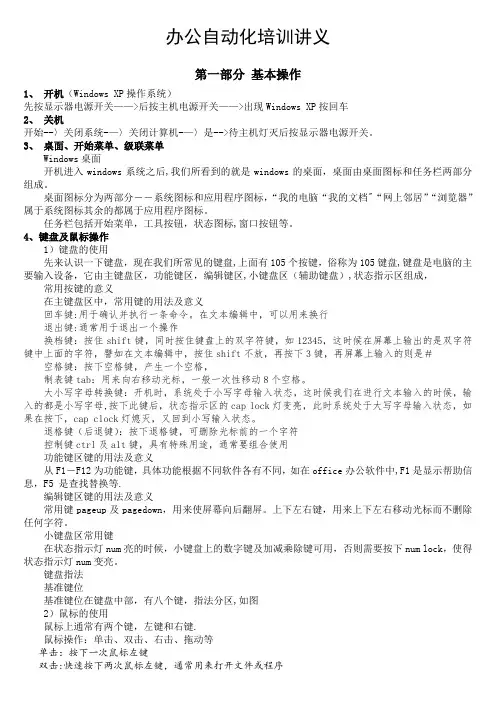
办公自动化培训讲义第一部分基本操作1、开机(Windows XP操作系统)先按显示器电源开关——>后按主机电源开关——>出现Windows XP按回车2、关机开始--〉关闭系统-—〉关闭计算机-—〉是-->待主机灯灭后按显示器电源开关。
3、桌面、开始菜单、级联菜单Windows桌面开机进入windows系统之后,我们所看到的就是windows的桌面,桌面由桌面图标和任务栏两部分组成。
桌面图标分为两部分――系统图标和应用程序图标,“我的电脑“我的文档"“网上邻居”“浏览器”属于系统图标其余的都属于应用程序图标。
任务栏包括开始菜单,工具按钮,状态图标,窗口按钮等。
4、键盘及鼠标操作1)键盘的使用先来认识一下键盘,现在我们所常见的键盘,上面有105个按键,俗称为105键盘,键盘是电脑的主要输入设备,它由主键盘区,功能键区,编辑键区,小键盘区(辅助键盘),状态指示区组成,常用按键的意义在主键盘区中,常用键的用法及意义回车键:用于确认并执行一条命令。
在文本编辑中,可以用来换行退出键:通常用于退出一个操作换档键:按住shift键,同时按住键盘上的双字符键,如12345,这时候在屏幕上输出的是双字符键中上面的字符,譬如在文本编辑中,按住shift不放,再按下3键,再屏幕上输入的则是#空格键:按下空格键,产生一个空格,制表键tab:用来向右移动光标,一般一次性移动8个空格。
大小写字母转换键:开机时,系统处于小写字母输入状态,这时候我们在进行文本输入的时候,输入的都是小写字母,按下此键后,状态指示区的cap lock灯变亮,此时系统处于大写字母输入状态,如果在按下,cap clock灯熄灭,又回到小写输入状态。
退格键(后退键):按下退格键,可删除光标前的一个字符控制键ctrl及alt键,具有特殊用途,通常要组合使用功能键区键的用法及意义从F1-F12为功能键,具体功能根据不同软件各有不同,如在office办公软件中,F1是显示帮助信息,F5 是查找替换等.编辑键区键的用法及意义常用键pageup及pagedown,用来使屏幕向后翻屏。

办公室培训课件实用课件汇报人:2023-11-28CATALOGUE目录•办公室基础礼仪•办公软件技能提升•办公室沟通技巧•办公室效率提升•办公室防骗防侵权•办公室健康与安全办公室基础礼仪01在工作场合,应穿着符合职业形象的服装,如西装、职业套装等。
职业装服装应保持整洁干净,避免污渍、皱褶等。
整洁干净选择合适的颜色搭配,以显得庄重、专业。
颜色搭配着装打扮礼貌用语尊重他人倾听技巧尊重同事、上司和客户,避免争吵和冲突。
善于倾听他人意见,给予反馈和建议。
0302 01言谈举止使用礼貌用语,如“请”、“谢谢”、“对不起”等。
遵守上下班时间,不迟到早退。
时间观念积极参与团队合作,共同完成工作任务。
团队合作保护公司机密和客户信息,不泄露敏感信息。
保密意识办公室文化办公软件技能提升02通过快捷键或鼠标拖动,可以快速插入和删除文本。
快速插入和删除文本可以使用格式刷、快捷键或鼠标拖动来格式化文本,包括字体、字号、颜色、粗体等。
格式化文本可以轻松插入图片和表格,并对其进行编辑和格式化。
插入图片和表格通过页眉和页脚,可以在文档中添加页码、日期、时间等。
设置页眉和页脚快速输入数据公式和函数的使用数据筛选和排序图表制作01020304可以使用快捷键或鼠标拖动来快速输入数据。
可以轻松使用公式和函数,包括SUM、AVERAGE、MAX、MIN等。
可以使用筛选和排序功能,对数据进行快速整理和分析。
可以轻松制作各种图表,包括柱状图、折线图、饼图等。
可以轻松制作各种幻灯片,包括文字、图片、视频等。
幻灯片制作可以轻松设置各种动画效果,包括淡入淡出、飞入飞出、旋转等。
动画效果设置可以设置幻灯片的切换方式,包括切换时间、切换效果等。
幻灯片切换可以将演示文稿打包成可执行文件,方便携带和演示。
演示文稿打包PowerPoint操作技巧办公室沟通技巧03有效沟通清晰、准确地表达自己的想法和意见,避免使用带有情绪色彩的语言。
尊重与合作尊重同事的意见和观点,积极与同事合作,共同完成工作任务。
上海中医药大学办公系统培训讲义前言随着OA的实施,我们也迫切的需要了解如何使用这套系统,那么请大伙儿认真阅读这份《OA简明操作手册》,如此我们能够更加熟练更加方便的使用OA 系统。
一、合强OA系统合强OA软件系统是套在LOTUS DOMNO/NOTES系统平台开发的OA软件,LOTUS 是目前中国市场上使用最多的一套办公自动化平台,功能既强大且稳固。
而合强软件则是在LOTUS技术开发方面比较知名的一家,客户群包括上海杉达学院、金茂集团、南京公路建设局、厦门财政局、中金集团、上海澄西造船有限公司以及证大集团等等。
二、进入系统的方式合强OA软件对运算机要求的使用专门低,只要电脑连在内部局域网中,而且装有IE 扫瞄器,即可使用。
(因为现在网络上存在专门多网页拦截软件,例如:网上助手、瑞星卡卡等,因此请大伙儿使用OA前,先确定差不多关闭这类软件。
)1.第一打开IE扫瞄器,在地址栏内键“http://192.168.120.82”(上海中医药大学OA 地址)。
2.系统检查是否已在本地安装了控件,假如没有安装,提示用户开始安装,点击【安装】(或【是】),开始安装控件。
Windows XP或Windows 2003操作系统的提示页面控件(ActiveX控件)是插入到系统中的一些软件组件或对象,是系统用来增强扫瞄器的应用功能,以实现复杂功能在扫瞄器上的应用,如组织机构控件、编辑附件控件、在线编辑控件等等。
因此,要正常使用系统,必须在本地安装系统自带的控件。
控件能否正常安装取决于IE中的如下设置:Windows XP或Windows 2003操作系统环境下,在IE的“工具”菜单中,(1)选择“internet选项”→“安全”→“internet”,选择“自定义级不”,将“对没有标记为安全的ActiveX控件进行初始化和脚本运行”选项设置为“提示”,将“下载未签名的ActiveX控件”选项设置为“提示”。
(2)选择“internet选项”→“安全”→“受信任站点”,选择“站点…”,将服务器IP地址加入到区域中。
(3)选择“internet选项”→“隐私”,在“弹出窗口阻止程序”区域中,选择“设置…”,将服务器IP地址加入到承诺的站点中。
Windows 9x或Windows 2000操作系统环境下,在IE的“工具”菜单中,(1)选择“internet选项”→“安全”→“internet”,选择“默认级不”。
(2)选择“internet选项”→“安全”→“受信任站点”,选择“站点…”,将服务器IP地址加入到区域中。
3.然后,就能够看到我们OA系统的登录页面了。
用户名为每个人“工号”,初始登录密码均为“12345678”。
输入用户名和密码之后,点击登录即能够看到主界面了。
3.三、系统主界面当我们在登录完成后,即能够看到系统主界面。
从主界面能够看到,系统把整个界面分成三大块:左侧为日常办公以及文件库更新情形;中间最大的一部分为电子邮件、电子公告、待办工作、传阅工作等几大常用功能;上部为一些操作按钮以及用户个人功能。
系统首页分成以下6个区域:四、修改口令为确保口令安全,建议用户定期修改和更新口令,设置的口令位数最好不要少于8位。
此外,系统治理员也能够在Domino服务器治理端中设置强制用户定期(如每月修改一次)修改口令。
点击系统首页模块导航区中的热点“口令”,进入修改口令的页面,开始定义新的口令。
修改的口令将在5分钟后自动生效。
五、界面定义界面定义提供用户调整系统首页布局和显示内容的功能,点击系统首页模块导航区中的热点“界面定义”,打开界面自定义页面。
六、组织机构系统各模块普遍都会用到组织机构,通常是通过热点调用组织机构,选择需要的部门、岗位或人员。
为提高性能,系统将组织机构的应用功能设计成控件,猎取更多功能实现,例如用户可自定义工作组、进行快速查询与定位、进行显示模式切换等等。
查看组织机构打开组织机构在系统首页的模块导航区域中,点击“组织机构”,能够打开组织机构页面,查看单位内组织机构的全部信息。
显示模式切换默认情形下,组织机构的全部信息按树状层次化显示,点击【列表】,能够切换到列表显示模式。
同时,在列表显示模式下,点击【树状】,能够切换回树状层次化显示模式。
展开与折叠在树状层次化显示模式下,点击【展开】,能够将全部层次的内容展开显示,点击【折叠】,能够将全部层次的内容折叠。
快速查询定位设置可见节点默认情形下,组织机构页面将显示全部信息,点击【设置可见节点】,用户能够自己调整需要显示的信息和隐藏的信息。
点击【反选】,能够将已选信息反选。
点击【储存】,储存可见节点设置结果。
定义工作组将经常性要选择的一组人员定义成一个工作组之后,用户不再每次都要从组织机构页面中查找并选择这些人员,而是直截了当选择工作组名称,就可将工作组中的全部人员姓名加入到指定的位置中。
新建工作组:在文本“工作组”上,单击鼠标右键,从快捷菜单中选择“新建工作组”,新建一个工作组并命名,即可建立一个工作组。
工作组中还能够新建工作组,即承诺多级。
为工作组添加人员:从左侧的组织机构中选取姓名(不能是部门或岗位名称),用鼠标拖至工作组名称的位置上,即可将所选人员加入到工作组中。
每个工作组可加入的人员数目不限。
从工作组中移除人员:从工作组中选取姓名,用鼠标拖至左侧的组织机构中任意位置,即可将所选人员从工作组中移除。
七、电子邮件我们能够通过点击右上方的[邮件]按钮进入到电子邮件界面。
点“邮件”之后,我们即能够在电子邮件界面进行邮件的发送与查阅等操作。
新建邮件能够通过点击操作条上的[新建]按钮,即能够新建邮件。
通过的点击蓝色的[收件人]、[抄送]、[密送]等按钮,即能够选择邮件的同意人。
然后填写主题以及正文,假如需要增加附件,能够点击操作条上的[添加附件]按钮即能够增加附件。
最后,邮件就能够通过点击操作条上的[发送]完成邮件的发送。
查阅邮件在邮件界面中,能够通过点击其他人员发送过来的邮件,进行邮件查阅操作。
点击后,即会弹出窗口,如此就能够看到对方发送过来的邮件了。
假如需要记性答复发送人、转发操作,则需要点击操作条上的相应按钮即能够实现。
◆删除邮件因为目前邮箱是无限额,但为了使用邮件的速度流畅,请大伙儿定时删除不需要的邮件。
删除邮件的方法是,在邮件的前端的方块打勾,然后点击操作条上的[永久删除]按钮即能够完成删除。
八、电子公告电子公告能够在主界面中查看到,也能够通过点击操作条上的[电子公告]按钮进行新建与查看。
(具有公布权限)◆新建公告点击电子公告界面上操作条里的按钮[新建],即能够开始建立公告。
标题、保留天数、正文必须手动输入,责任者和公告对象则能够通过点击蓝色的字样,即能够选择。
假如需要增加附件,则能够进行[添加附件]的操作。
最后,点击操作条上的储存,即能够完成电子公告的公布。
查询公告在主界面中或者电子公告界面中任意点击电子公告的标题,即能够查询电子公告。
九、在线短信在线短信用于向同事发送即时消息或进行留言,时效性强。
短信发送后将自动弹出并显示在收件人的窗口中。
1 查看用户在线情形在系统首页模块导航区中,点击“在线短信”,能够打开在线短信页面。
该页面列出了已登录系统的全部用户姓名,点击“显示组织机构”或“显示全部人员”,能够查看整个单位的全部用户姓名,其中,在线的用户姓名显示为黑色字体,非在线的用户姓名显示为灰色字体。
在姓名列表下方的输入框中,输入汉字拼音首字母,能够快速定位查询到需要的姓名。
2 发送与回复短信1.在在线短信页面中,选择收件人姓名,承诺多选。
2.在编辑框中,填写消息内容。
3.点击【发送信息】,发送短信消息。
3 设置短信刷新频率在在线短信页面中,点击【设置消息检查频率】,输入短信刷新频率(单位:分钟),指定系统每隔一定的时刻检查是否有新短信到达,假如有新短信,则自动弹出并显示短信内容。
默认的时刻为3分钟,举荐设置为1分钟,如此收到的消息能及时的反馈。
4 查看历史短信在在线短信页面中,点击【历史记录】,能够打开在线短信历史记录模块,该模块按收件箱、发件箱分不存放短信接收、发送的历史信息。
用户能够定期对收件箱、发件箱进行清空爱护。
九、日常办公日常办公作为整个OA系统中最重要的一个功能,能够使目前局内的文件成为一个完成的处理过程,及时并迅速的完成文件处理、审批、发送等功能。
日常办公是按照文件办理状态分类的,要紧有以下几类:◆待办工作:您还未签收处理的文档。
◆在办工作:您差不多签收,正在手中办理的文件。
◆转发工作:您差不多提交给下一个办理环节,然而下一环节的办理人尚未签收的文件。
◆传阅文件:您差不多签收,将文件在传阅给相关领导查阅。
◆拟办工作:您新建工作的草稿,然而尚未进入相关流程。
◆流转监控:流程治理者能够在视图中监控到所管流程的全部工作的文档处理情形,执行催办、特送、删除等操作,他们通常是分管这项工作的领导或负责人。
◆托付办理:当用户因某些缘故造成一个时期内无法处理公事时,能够在视图中将工作托付给指定的用户(即受托人),授权受托人在指定的一段时刻里全权处理指定的工作。
这些指定的工作只是包含日常办公模块中的工作文档,不包括系统其它模块。
在系统首页中,分不有“待办工作”和“代办工作”两个窗格用于显示,便于用户及时了解和快捷处理自己的当前工作,点击文件标题可打开相应的文档。
在系统首页中,直截了当点击[日常办公],进入日常办公模块,如图:◆新建文件新建文件有以下几种执行方式:●点击“待办工作”和“代办工作”列表的窗口标题。
●在日常办公中,选择“拟办工作”(或者打开“在办工作”、“待办工作”、“转发工作”等窗口),然后点击操作条上的[新建]。
系统会弹出文件类型选择框,然后选择相应的流程。
在选择完流程并点击确定后,该文件的表单会自动显示依照情形填写相应的内容,然后点击操作条上的[标题]按钮,完整的填写标题。
假如需要增加附件,能够通过点击[添加附件]按钮来选择。
当一切都填写完毕后,只需要选择操作条上的[提交],然后选择发送的流程以及人员,即能够进入下一流程。
签收文件在主界面的待办工作中,能够找到需要签收处理的文件。
点击文件标题即能够查看到文件内容。
假如需要签收,能够点击操作条上的[签收]来完成签收操作。
◆处理文件在签收完文件后,假如需要赶忙处理该文件,必须点击操作条上的[编辑]来对该文件进行操作。
◆填写意见在所有的流程操作中,填写意见为专门重要的操作。
在处理文件时,能够点击操作条上的[填写意见]来进行操作。
意见能够手动输入,然而系统差不多预先设置好一系列常用意见,还能够通过点击[加入]按钮左侧的下拉框进行选择。
选择完后,点击[加入]按钮,该意见即会显现在意见框内。
最后,点击确定即可完成意见的填写。
在意见填写完成后,请按“提交”按钮,然后会让选择相应的办理人员和环节。